暴风影音如何压缩视频?暴风影音压缩视频的操作方法介绍
(福利推荐:你还在原价购买阿里云服务器?现在阿里云0.8折限时抢购活动来啦!4核8G企业云服务器仅2998元/3年,立即抢购>>>:9i0i.cn/aliyun)
暴风影音如何压缩视频?暴风影音是一款大家常用的视频播放软件,那在暴风影音中如何压缩视频呢?下文为我们带来了暴风影音压缩视频的操作方法介绍,感兴趣的朋友不妨来跟小编一起了解一下吧。
暴风影音压缩视频的操作方法
第一步:各位朋友需要先进入到暴风影音的主界面中,如果你想要进行视频的压缩,当然是要先下载视频才行,暴风影音中的在线影视很多电影和电视剧都是非常不错的,如果你找不到合适的资源,也可以在影视列表中进行查找并下载合适的视频文件,如下图所示:
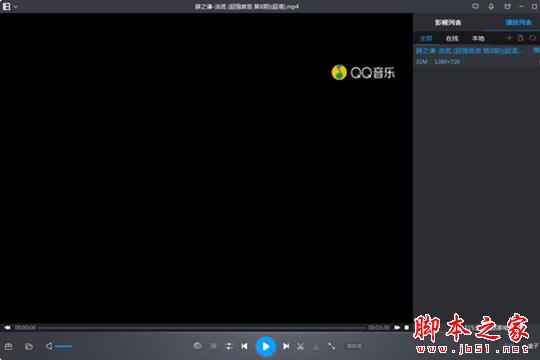
第二步:在暴风影音中播放确认自己下载的视频是可以正确播放的,在播放的界面中鼠标右键进行点击,将会出现一排可点击的功能栏目,选择视频转码/截取其中的“视频压缩”功能,即可开始视频压缩的第一步,如下图所示:

第三步:若是第一次打开此功能,将需要等待一会,在弹出暴风转码的界面之后,就可以开始添加视频文件啦,如下图所示:

第四步:需要用户在添加完视频格式之后,会自动弹出输出格式的界面,根据压缩输出的视频选择输出类型,如果你想要在手机上播放,只需要选择手机并调整品牌和型号即可,毕竟现在手机上也可以很方便的下载当前最热的视频,这里就不再多加讨论了;这边默认选择“家用电脑”选项,这里选择视频输出格式,格式默认为MP4,最后根据想要压缩视频的大小,点击选择下拉框中的“视频格式”,最后点击确定即可,如下图所示:

第五步:在设置完输出格式与参数之后,就可以开始视频的压缩了,选择输出目录后,如果觉得不满意,还可以点击详细参数调整视频参数、音频参数等信息,最后点击“开始”选项就能够开始视频的压缩,如下图所示:

以上便是小编为大家整理的关于暴风影音压缩视频的操作方法介绍,希望能够帮到你,程序员之家会持续发布更多资讯,欢迎大家的关注。
相关文章
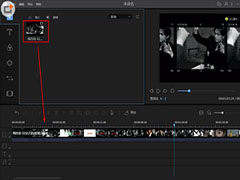 视频编辑王软件可以帮助用户提高处理视频时的效率,它也以简单、好用的特点深受广大用户的喜爱,今天,小编就为大家介绍一下视频添加字幕的相关内容2019-06-13
视频编辑王软件可以帮助用户提高处理视频时的效率,它也以简单、好用的特点深受广大用户的喜爱,今天,小编就为大家介绍一下视频添加字幕的相关内容2019-06-13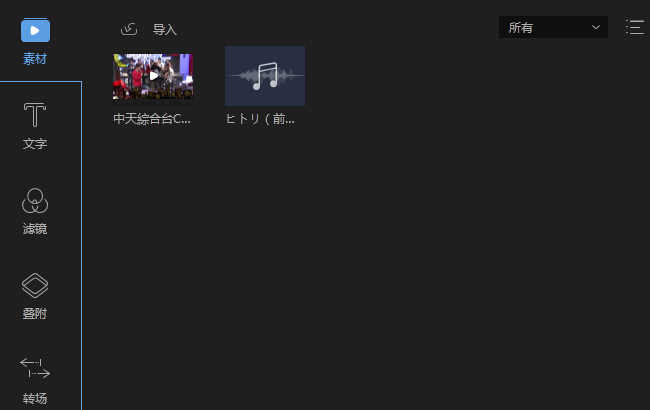
如何使用Apowersoft video editor 视频编辑王指导教程
这篇文章主要介绍了如何使用Apowersoft video editor 视频编辑王指导教程,需要的朋友可以参考下2018-08-19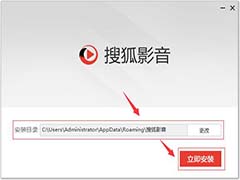 大家知道搜狐影音怎么下载安装吗?下面小编就为大家带来了搜狐影音图文下载安装教程,有需要的朋友不妨阅读下文,或许有所帮助哦2019-06-12
大家知道搜狐影音怎么下载安装吗?下面小编就为大家带来了搜狐影音图文下载安装教程,有需要的朋友不妨阅读下文,或许有所帮助哦2019-06-12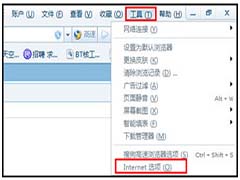 若搜狐影音播放器软件 FLASH 在安装的过程中提示"正尝试安装的 Adobe(R) Flash(R) Player 版本不是新的版本",请参考下文内容,或许的所帮助哦2019-06-12
若搜狐影音播放器软件 FLASH 在安装的过程中提示"正尝试安装的 Adobe(R) Flash(R) Player 版本不是新的版本",请参考下文内容,或许的所帮助哦2019-06-12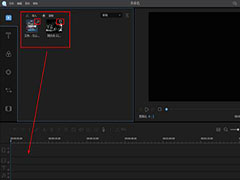 视频编辑王以操作简单而闻名,即使是刚刚学会编辑视频的初学者,也能够很快的上手,很多用户不知道怎么往视频中添加音乐文件,下面,小编就为大家介绍一下2019-06-14
视频编辑王以操作简单而闻名,即使是刚刚学会编辑视频的初学者,也能够很快的上手,很多用户不知道怎么往视频中添加音乐文件,下面,小编就为大家介绍一下2019-06-14








最新评论